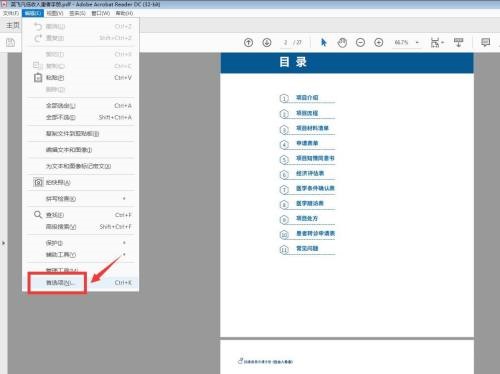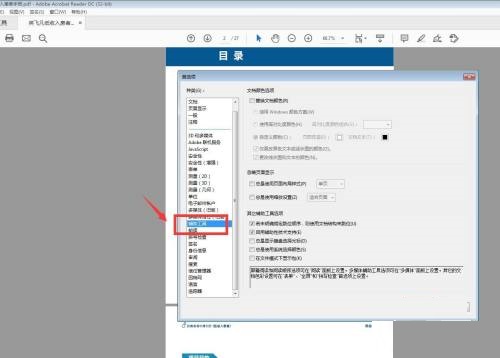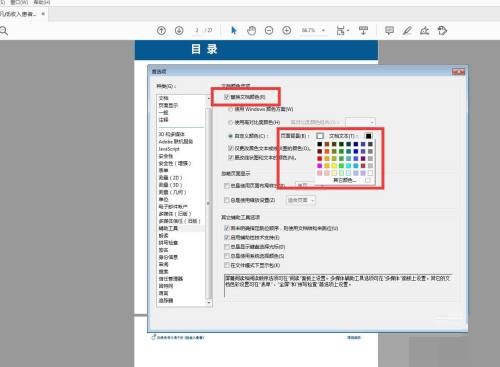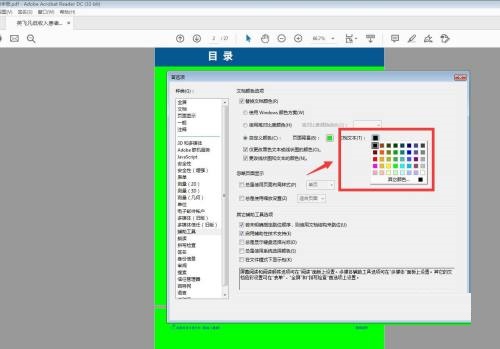Adobe Acrobat Reader DC怎么更改文档颜色-更改文档颜色的方法
时间:2022-05-18来源:华军软件教程作者:Neal
很多人不知道Adobe Acrobat Reader DC怎么更改文档颜色?今日为你们带来的文章是Adobe Acrobat Reader
DC更改文档颜色的方法,还有不清楚小伙伴和小编一起去学习一下吧。
第一步:启动软件,点击打开,选择一个PDF文件打开。

第二步:打开编辑——首选项。
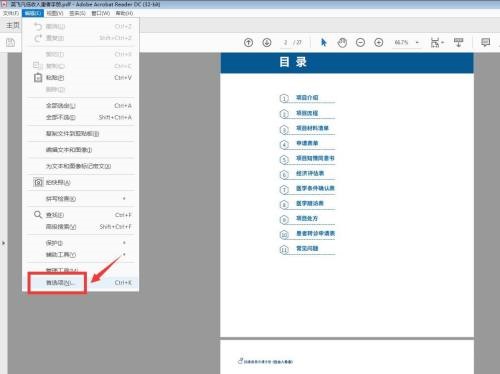
第三步:在打开的页面中选择辅助工具这一项。
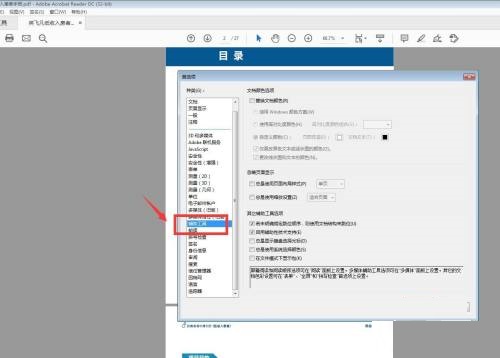
第四步:勾选替换文档颜色,下面的文档背景我们可以选择其他颜色。
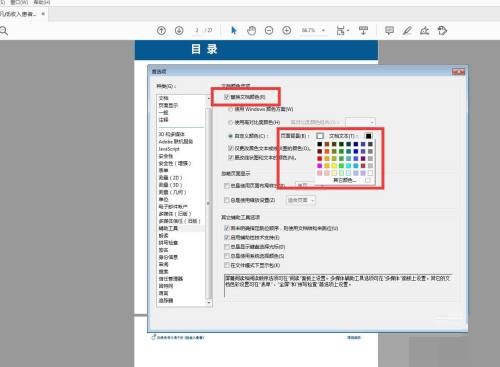
第五步:点击可以看到整个的页面都更改了颜色。

第六步:还可以更改文档文本的颜色,只是显示的问题,打印不受影响。
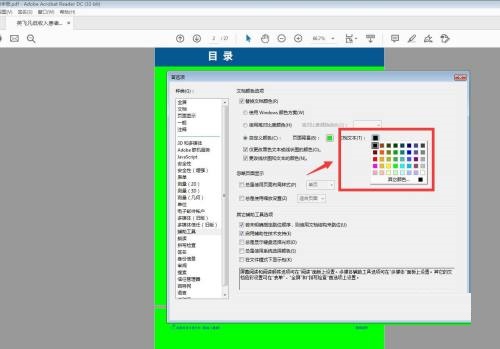
以上就是小编给大家带来的Adobe Acrobat Reader DC怎么更改文档颜色的全部内容,希望能够帮助到大家哦。
热门推荐
-
稻壳阅读器
版本: 2.12.43大小:4.94 MB
稻壳阅读器最新版是一款电子阅读器软件。稻壳阅读器官方版完美支持pdf、xps等不同类型的文件...
-
Adobe Acrobat DC
版本: 官方版大小:1.2MB
是由Adobe公司推出的一款功能十分强大的工具,AdobeAcrobat
DC是当今PDF文件最完美的解析工具,它不仅可以...
-
-
福昕PDF阅读器
版本: V13.3.628.26768大小:256 MB
福昕PDF阅读器是福昕公司推出的一款简体中文版pdf文件阅读软件。福昕PDF阅读器可以帮助你快速的打开PDF文...
-
万能PDF阅读器
版本: 1.0.0.1006大小:2.05MB
万能PDF阅读器官方免费版是精心打造的一款专用的PDF阅读软件,体积小巧,占用内存极少;同时万能PDF阅读器官方...